Jak dodać obramowanie w Dokumentach Google
Omówiliśmy w przeszłości, jak utworzyć obramowanie wokół obrazów w programie Microsoft Word(Microsoft Word) , ale musimy jeszcze zrobić to samo, jeśli chodzi o Dokumenty Google(Google Docs) . I tak, można to zrobić w Dokumentach(Docs) i wiecie co? To wcale nie jest trudne.
Powinniśmy jednak zauważyć, że dodanie obramowania wokół zdjęcia w Dokumentach Google(Google Docs) , choć nie jest trudne, nie jest na tym samym poziomie łatwości w porównaniu do narzędzi Microsoft Office , ale to nie jest straszna rzecz. Po wyjaśnieniu, jak wykonać pracę, będziesz miał szansę określić, która metoda jest lepsza.
Dodawanie zdjęć do dokumentu

Jeśli chodzi o dodawanie zdjęć do Dokumentów Google(Google Docs) , przejdź dalej i kliknij Insert > Image . Stamtąd wybierz jedną z dostępnych opcji, aby dodać obraz do dokumentu.
Dodaj obramowanie w Dokumentach Google
OK, więc jeśli chodzi o dodawanie obramowań do zdjęcia w Dokumentach Google(Google Docs) , zadanie jest dość proste. Widzisz, po dodaniu obrazu do dokumentu użytkownicy od razu powinni zobaczyć dodatkowe przyciski widoczne na pasku narzędzi.

W szczególności dwa dotyczą granic, więc porozmawiajmy o tym, jak je wykorzystać, aby urozmaicić swój wizerunek.
Najpierw kliknij zdjęcie, aby je wybrać, a następnie kliknij ikonę o nazwie Obramowanie(Border Weight) . Stamtąd wybierz preferowaną wagę granicy.

Gdy to zrobisz, możesz dodać myślnik do granicy, jeśli chcesz. Zrób to, wybierając przycisk Border Dash i wybierz z listy dostępnych opcji.
Dodaj kolory do swojej ramki
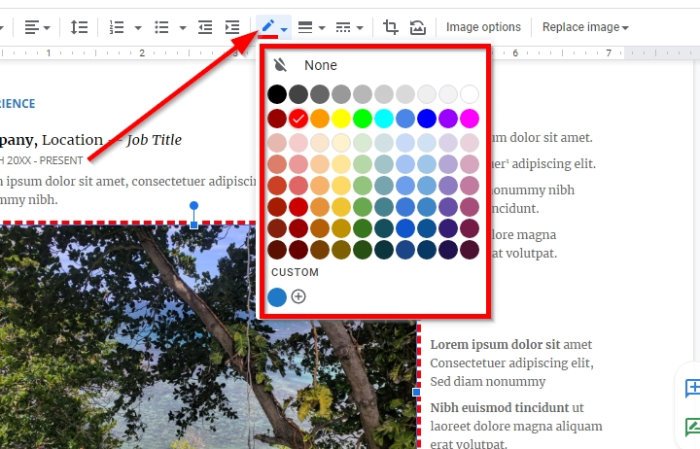
Domyślnie kolor obramowania jest czarny, ale dla wielu ten kolor jest zbyt mdły. Aby dodać trochę pikanterii, kliknij Kolor obramowania(Border Color) , aby wyświetlić listę kolorów do wyboru.
Możesz wybrać dowolną z listy lub stworzyć własną, wybierając trasę niestandardową .(Custom)
Mam nadzieję że to pomoże.
Przeczytaj teraz(Now read) : Jak instalować i odinstalowywać dodatki w Dokumentach Google(Install and Uninstall Add-Ons in Google Docs) .
Related posts
Jak przycinać, obracać i dodawać kolory obramowania do obrazów w Dokumentach Google
Jak obracać tekst w aplikacji internetowej Arkusze Google
Jak stworzyć Drop Cap w Dokumentach Google w kilka minut
Napraw sprawdzanie pisowni w Dokumentach Google, które nie działa poprawnie
Jak wstawić pole tekstowe w Dokumentach Google
Jak pobierać i zapisywać obrazy z Dokumentów Google
Jak odzyskać brakujący pasek menu w Dokumentach Google
Komunikat o błędzie przeglądarki — Dokumenty Google w przeglądarce Chrome
Najlepsze szablony CV dla Dokumentów Google do tworzenia profesjonalnego CV
Jak w prosty sposób dodawać i edytować tabele w Dokumentach Google
Jak zawinąć tekst wokół obrazu w Dokumentach Google
Jak dodać numery stron w Dokumentach Google
Jak dodać cytaty i odniesienia w Dokumentach Google
Najlepsze dodatki do Dokumentów Google dla niezależnych pisarzy
Najlepsze szablony faktur dla Dokumentów Google dla freelancerów i małych firm
Jak podwoić spację w Dokumentach Google
Jak zawsze wyświetlać liczbę słów w Dokumentach Google
Jak nakładać warstwy i grupować obrazy w Dokumentach Google
Jak tworzyć i modyfikować listę rozwijaną w Arkuszach Google
Napraw niedziałający indeks górny w Dokumentach Google
